Hướng dẫn cách sử dụng Disk Cleanup trên PC Windows – Dọn dẹp hiệu quả, an toàn và nhanh chóng

Máy tính chạy chậm thật tệ phải không? Chắc chắn rồi! Các tệp tin cứ chất đống trên ổ cứng của bạn. May mắn thay, công cụ Disk Cleanup trên PC của bạn có thể giải quyết vấn đề này. Nó sẽ dọn dẹp các tệp không cần thiết, giúp hệ thống của bạn tăng tốc trở lại và chạy mượt mà hơn.
Nhiều người dùng không hề biết đến công cụ Disk Cleanup tích hợp sẵn trong Windows. Tính năng miễn phí và dễ sử dụng này sẽ quét hệ thống của bạn để tìm và xóa an toàn các tệp không cần thiết. Sau khi dọn dẹp mớ lộn xộn, máy tính của bạn có thể chạy nhanh hơn đáng kể.
Hướng dẫn này sẽ chỉ cho bạn cách sử dụng công cụ Disk Cleanup trong Windows. Bạn sẽ khám phá cách nó hoạt động và những lợi ích mà nó mang lại. Từng bước một, chúng tôi sẽ chỉ cho bạn cách dọn dẹp hệ thống của bạn—để PC của bạn hoạt động như mới.
Xem thêm: Hướng dẫn cách thay đổi hướng màn hình trong Windows 11
1. Disk Cleanup trên máy tính là gì?
Disk Cleanup là một tiện ích tích hợp trong Windows được thiết kế để giúp người dùng lấy lại không gian ổ cứng quý giá. Nó quét hệ thống của bạn để tìm các tệp không còn cần thiết—như tệp tạm thời và các tệp rác hệ thống—và xóa chúng một cách an toàn để tối ưu hóa hiệu suất. Tính năng tiện lợi này là một phần tiêu chuẩn của Windows, giúp mọi người đều có thể truy cập.
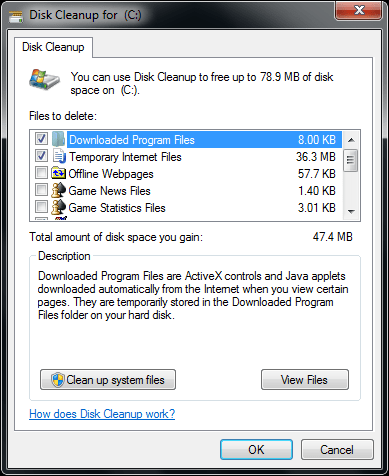
Công cụ Disk Cleanup trên Windows hoàn toàn an toàn khi sử dụng. Nó tránh động chạm đến các tệp thiết yếu hoặc chương trình đã cài đặt, và chỉ xóa các mục được xác nhận là an toàn để xóa. Bạn có thể tin tưởng nó để làm sạch hệ thống mà không gây ra bất kỳ thiệt hại nào.
2. Tại sao nên sử dụng Disk Cleanup trên PC này?
Windows cần không gian để hoạt động đúng cách. Khi ổ đĩa của bạn đầy, mọi thứ sẽ chậm lại.
Dưới đây là những lợi ích chính khi sử dụng Disk Cleanup trên PC này:
- Tốc độ máy tính nhanh hơn: Xóa các tệp rác giúp PC của bạn chạy nhanh hơn và mượt mà hơn.
- Thêm không gian lưu trữ: Dọn dẹp không gian đĩa giải phóng hàng gigabyte dung lượng lãng phí trên ổ đĩa của bạn.
- Hiệu suất hệ thống tốt hơn: Máy tính của bạn hoạt động tốt hơn khi có nhiều không gian trống.
- Thời gian khởi động được cải thiện: Ít tệp rác hơn có nghĩa là Windows khởi động nhanh hơn khi bạn bật PC.
- Giảm sự cố hệ thống: Một hệ thống sạch sẽ ổn định hơn và ít gặp sự cố hơn so với một hệ thống lộn xộn.
- Bảo mật nâng cao: Xóa các tệp cũ làm giảm những nơi mà phần mềm độc hại có thể ẩn náu trên máy tính của bạn.
- Chi phí bảo trì thấp hơn: Giữ cho không gian đĩa của bạn gọn gàng bằng cách dọn dẹp thường xuyên có thể giúp bạn tiết kiệm chi phí sửa chữa đắt đỏ.
- Kéo dài tuổi thọ phần cứng: Máy tính sạch sẽ có tuổi thọ cao hơn vì chúng không phải hoạt động vất vả để vận hành.
3. Cách thực hiện dọn dẹp không gian đĩa với công cụ Disk Cleanup?
Bắt đầu với việc dọn dẹp đĩa trên PC Windows không thể dễ dàng hơn. Công cụ này đã được cài đặt sẵn, vì vậy không cần phải tải thêm phần mềm hoặc tốn một xu nào. Chỉ cần khởi động nó và bắt đầu dọn dẹp các tệp không cần thiết để giải phóng không gian ngay lập tức.
Công cụ Disk Cleanup trên PC của bạn làm cho quá trình dọn dẹp trở nên đơn giản và minh bạch. Nó hướng dẫn bạn từng bước, hiển thị danh sách các tệp được đánh dấu để xóa để bạn biết chính xác những gì sắp bị loại bỏ. Bạn hoàn toàn kiểm soát bằng cách chọn tệp nào sẽ xóa và tệp nào sẽ giữ lại.
Quy trình từng bước:
- Bước 1: Mở menu Start – Nhấp vào biểu tượng Windows Search ở cuối màn hình của bạn. Gõ “Disk Cleanup”. Nhấn Enter.
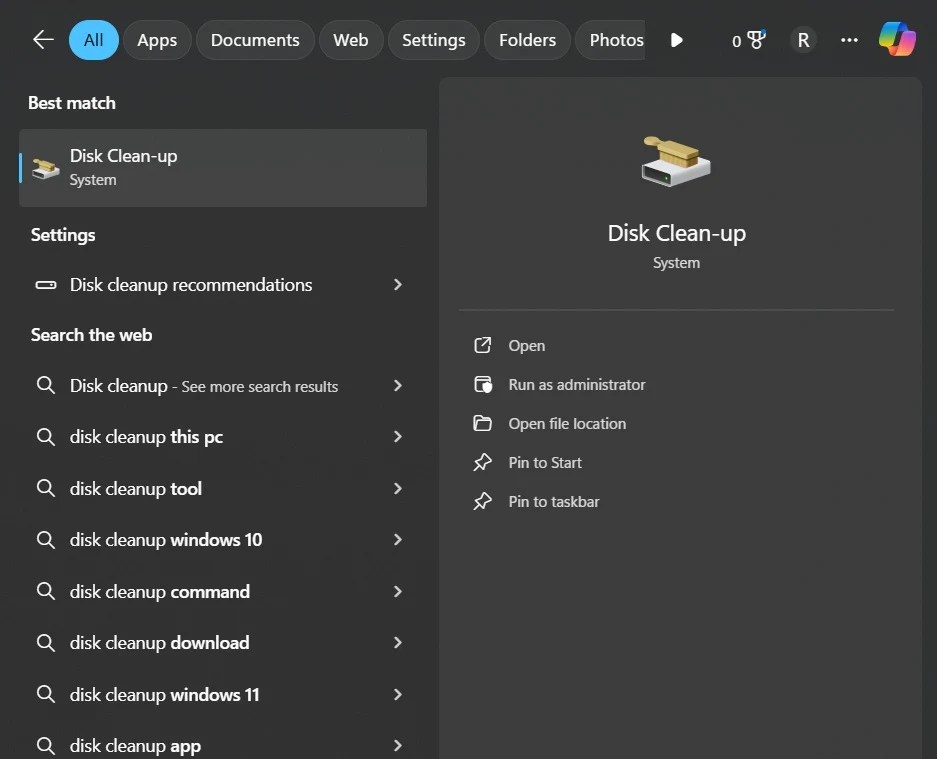
- Bước 2: Nhấp vào Disk Cleanup – Từ kết quả tìm kiếm, nhấp vào công cụ Disk Cleanup. Chọn ổ đĩa bạn muốn dọn dẹp—thường là ổ C:
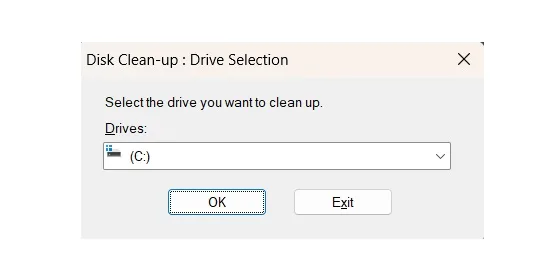
- Bước 3: Chờ quá trình quét – Để Disk Cleanup trên máy tính này quét các tệp cần xóa. Xem danh sách tệp mà công cụ hiển thị. Sau đó, chỉ cần chọn các hộp bên cạnh các loại tệp bạn muốn loại bỏ.
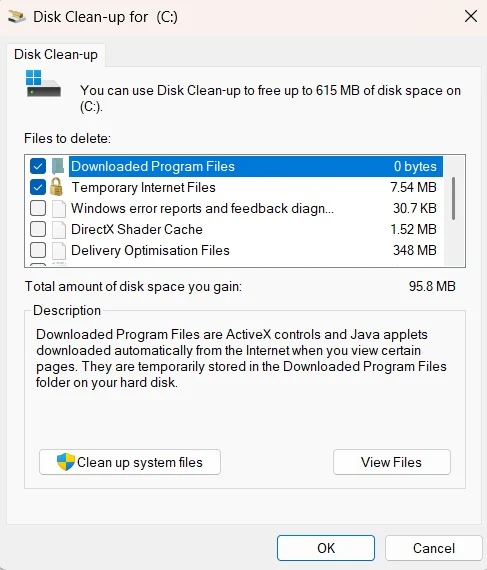
- Bước 4: Nhấp “OK” để bắt đầu – Bắt đầu quá trình dọn dẹp không gian đĩa trên máy tính của bạn. Nhấp “Yes” khi được hỏi bạn có muốn xóa các tệp không. Để công cụ hoàn tất việc dọn dẹp ổ cứng máy tính của bạn.
4. Mẹo nâng cao để tận dụng tối đa công cụ Disk Cleanup trên PC này
Làm theo các mẹo này sẽ giúp Disk Cleanup trên máy tính hoạt động tốt hơn. PC của bạn sẽ luôn sạch sẽ và chạy nhanh hơn. Các phương pháp này giúp tiết kiệm thời gian và mang lại kết quả tốt hơn mỗi lần.
Các mẹo nâng cao để dọn dẹp không gian đĩa tốt hơn:
- Dọn dẹp nhiều ổ đĩa: Sử dụng công cụ này trên tất cả các ổ đĩa của bạn, không chỉ ổ C: chính.
- Xóa thùng rác trước: Xóa thùng rác trước khi chạy Disk Cleanup để phục hồi không gian tối đa.
- Sử dụng Storage Sense: Bật Windows Storage Sense để tự động dọn dẹp không gian đĩa theo lịch trình.
- Kiểm tra tệp cập nhật Windows: Dọn dẹp các tệp cập nhật Windows cũ chiếm hàng gigabyte không gian.
- Xóa gói ngôn ngữ: Xóa các tệp ngôn ngữ không sử dụng nếu bạn chỉ nói một ngôn ngữ.
5. Những lỗi thường gặp cần tránh khi sử dụng Disk Cleanup trên PC này
Nhiều người dùng mắc phải những lỗi đơn giản khi dọn dẹp không gian đĩa. Những lỗi này có thể làm chậm quá trình dọn dẹp. Một số lỗi thậm chí có thể gây ra vấn đề với máy tính của bạn.
Các lỗi thường gặp mà người dùng mắc phải:
- Xóa các tệp tải xuống quan trọng: Đừng xóa các tệp từ thư mục Downloads mà không kiểm tra chúng trước.
- Bỏ qua việc dọn dẹp tệp hệ thống: Luôn sử dụng “Clean up system files” để dọn dẹp không gian đĩa kỹ lưỡng.
- Chạy các chương trình khác: Đóng tất cả các chương trình trước khi bắt đầu Disk Cleanup trên PC này để có kết quả tốt nhất.
- Bỏ qua các cảnh báo: Đọc kỹ tất cả các thông báo trước khi xác nhận bất kỳ thao tác xóa nào trong quá trình dọn dẹp.
- Không kiểm tra dung lượng trống: Luôn kiểm tra lượng không gian bạn sẽ thu được trước khi chạy Disk Cleanup.
- Dọn dẹp quá thường xuyên: Không chạy Disk Cleanup trên máy tính này quá một lần mỗi tuần.
- Quên khởi động lại: Khởi động lại máy tính của bạn sau các phiên dọn dẹp không gian đĩa lớn để có hiệu suất tốt nhất.
- Bỏ qua bảo trì thường xuyên: Đừng đợi đến khi máy tính của bạn chậm mới sử dụng Disk Cleanup trên PC này.
6. Các loại tệp khác nhau bị xóa bởi Disk Space Cleanup
Disk Cleanup trên PC này xóa nhiều loại tệp khác nhau. Mỗi loại phục vụ một mục đích khác nhau trên máy tính của bạn. Hiểu về các tệp này giúp bạn đưa ra lựa chọn dọn dẹp tốt hơn.
Các loại tệp mà Disk Cleanup trên máy tính này có thể xóa:
- Tệp tạm thời: Các tệp ngắn hạn mà chương trình tạo ra và quên xóa.
- Nội dung Thùng rác: Các tệp bạn đã xóa nhưng chưa loại bỏ vĩnh viễn.
- Tệp bộ nhớ đệm hệ thống: Dữ liệu mà máy tính của bạn lưu trữ để tăng tốc các tác vụ thông thường.
- Tệp cập nhật Windows: Các tệp cài đặt cũ từ các bản cập nhật hệ thống mà bạn không còn cần.
- Hình thu nhỏ (Thumbnails): Các hình ảnh xem trước nhỏ của ảnh và video trên máy tính của bạn.
- Tệp chương trình đã tải xuống: Các chương trình nhỏ được tải xuống bởi các trang web bạn đã truy cập.
- Tệp Internet tạm thời: Các trang web và hình ảnh được trình duyệt của bạn lưu trữ để tải nhanh hơn.
- Báo cáo lỗi: Các tệp được tạo khi chương trình gặp sự cố hoặc có vấn đề.
7. Khắc phục sự cố thường gặp với Disk Cleanup trên PC này
Đôi khi Disk Cleanup trên máy tính này không hoạt động hoàn hảo. Bạn có thể thấy thông báo lỗi hoặc hiệu suất chậm. Những vấn đề này có các giải pháp đơn giản mà bất kỳ ai cũng có thể thử.
Các giải pháp cho các vấn đề thường gặp:
- Công cụ không khởi động: Khởi động lại máy tính của bạn và thử chạy Disk Cleanup trên PC này một lần nữa.
- Quá trình quét quá lâu: Đóng các chương trình khác và kiên nhẫn chờ Disk Cleanup hoàn tất.
- Không đủ không gian được giải phóng: Chạy công cụ với quyền quản trị viên và chọn “Clean up system files”.
- Thông báo lỗi xuất hiện: Kiểm tra xem ổ cứng của bạn có đủ không gian cho quá trình dọn dẹp không.
- Máy tính chạy chậm: Không sử dụng các chương trình khác trong khi Disk Cleanup trên máy tính này đang chạy.
- Tệp không xóa được: Đảm bảo không có chương trình nào đang sử dụng các tệp bạn đang cố gắng xóa.
- Công cụ bị đóng băng: Buộc đóng chương trình và khởi động lại máy tính của bạn trước khi thử lại.
- Lỗi quyền: Nhấp chuột phải vào Disk Cleanup trên PC này và chọn “Run as administrator”.
8. Các công cụ thay thế để dọn dẹp không gian ổ cứng
Windows bao gồm các công cụ khác ngoài Disk Cleanup trên PC này. Các công cụ này có thể dọn dẹp các loại tệp khác nhau. Sử dụng nhiều công cụ sẽ mang lại kết quả dọn dẹp tốt hơn.
Các công cụ dọn dẹp khác có sẵn:
- Storage Sense: Tự động dọn dẹp không gian đĩa chạy theo lịch trình mà không cần người dùng can thiệp.
- CCleaner: Một công cụ của bên thứ ba phổ biến, dọn dẹp nhiều loại tệp hơn Disk Cleanup trên máy tính này.
- Disk Management: Công cụ của Windows để quản lý không gian và phân vùng ổ cứng hiệu quả.
- File Explorer cleanup: Phương pháp thủ công để tìm và xóa các tệp lớn mà bạn không cần.
- System File Checker: Một công cụ sửa các tệp hệ thống bị hỏng làm lãng phí không gian.
9. Dấu hiệu máy tính của bạn cần Disk Cleanup trên PC này
Máy tính của bạn sẽ hiển thị các dấu hiệu cảnh báo khi nó cần được dọn dẹp. Những dấu hiệu này cho bạn biết khi nào nên chạy Disk Cleanup. Nhận biết sớm giúp ngăn ngừa các vấn đề lớn hơn sau này.
Các dấu hiệu cảnh báo cần chú ý:
- Thời gian khởi động chậm: Máy tính của bạn mất nhiều thời gian hơn để khởi động so với trước đây.
- Chương trình thường xuyên gặp sự cố: Phần mềm đóng bất ngờ hoặc thường xuyên hiển thị thông báo lỗi.
- Cảnh báo dung lượng ổ đĩa thấp: Windows hiển thị thông báo về việc sắp hết dung lượng lưu trữ.
- Sao chép tệp chậm: Di chuyển tệp giữa các thư mục mất nhiều thời gian hơn bình thường.
- Trình duyệt chạy chậm: Các trang web tải chậm, ngay cả khi có kết nối internet nhanh.
- Hệ thống bị treo: Máy tính của bạn ngừng phản hồi và yêu cầu khởi động lại bắt buộc để hoạt động trở lại.
- Tiếng ồn lạ: Ổ cứng phát ra tiếng lách cách hoặc tiếng mài trong quá trình sử dụng bình thường.
- Tệp mở mãi không lên: Tài liệu và chương trình cần nhiều thời gian hơn để tải so với trước đây.
Mẹo từ tác giả:
Hãy chạy công cụ Disk Cleanup trên PC này mỗi tháng một lần để đạt được kết quả tốt nhất. Đặt lời nhắc trên lịch của bạn để không quên. Việc dọn dẹp thường xuyên giúp máy tính của bạn không bị chậm hoặc quá tải.
Luôn kiểm tra những tệp bạn đang xóa trước khi nhấp OK. Một số tệp có thể quan trọng đối với bạn ngay cả khi Windows nói rằng chúng an toàn để xóa. Hãy xem xét danh sách và bỏ chọn bất cứ thứ gì bạn muốn giữ lại.
Sử dụng tùy chọn “Clean up system files” để dọn dẹp sâu hơn. Điều này sẽ xóa nhiều tệp hơn nhưng mất nhiều thời gian hơn để hoàn thành. Rất đáng để thực hiện vài tháng một lần để giữ cho máy tính của bạn hoạt động tốt nhất.
10. Nhận xét cuối cùng
Công cụ Disk Cleanup trên PC này là công cụ thiết yếu để bảo trì máy tính. Nó loại bỏ các tệp rác và tăng tốc hệ thống của bạn một cách an toàn. Việc sử dụng thường xuyên giúp máy tính của bạn chạy mượt mà trong nhiều năm.
Học cách sử dụng Disk Cleanup đúng cách sẽ giúp bạn tiết kiệm tiền và thời gian. Bạn sẽ không cần phần mềm dọn dẹp đắt tiền hoặc các dịch vụ sửa chữa máy tính. PC của bạn sẽ hoạt động tốt hơn và bền hơn với việc bảo trì thường xuyên.
Hãy bắt đầu sử dụng Disk Cleanup trên máy tính này ngay hôm nay. Máy tính của bạn sẽ cảm ơn bạn bằng hiệu suất nhanh hơn và nhiều không gian lưu trữ hơn. Hãy biến nó thành một phần trong thói quen chăm sóc máy tính hàng tháng của bạn để có kết quả tốt nhất.
11. Câu hỏi thường gặp (FAQs)
Hỏi: Tôi nên chạy Disk Cleanup trên PC này bao lâu một lần?
Chạy Disk Cleanup mỗi tháng một lần để bảo trì thường xuyên. Nếu bạn sử dụng máy tính nhiều, hãy chạy hai tuần một lần. Điều này giúp hệ thống của bạn luôn sạch sẽ và chạy mượt mà mà không tốn quá nhiều thời gian.
Hỏi: Disk Cleanup trên máy tính này có an toàn để sử dụng không?
Có, công cụ Disk Cleanup hoàn toàn an toàn. Microsoft đã thiết kế nó để chỉ xóa các tệp sẽ không gây hại cho hệ thống của bạn. Nó sẽ không xóa các chương trình quan trọng hoặc các tệp cá nhân mà bạn cần.
Hỏi: Disk Cleanup trên PC này có thể khôi phục các tệp đã xóa không?
Không, Disk Cleanup trên máy tính này xóa các tệp vĩnh viễn. Sau khi quá trình dọn dẹp không gian đĩa hoàn tất, bạn không thể lấy lại các tệp đó. Luôn kiểm tra những gì bạn đang xóa trước khi nhấp OK.
12. Kết luận
Sử dụng Disk Cleanup trên PC Windows là một cách đơn giản nhưng hiệu quả để dọn dẹp ổ cứng, tối ưu hóa hiệu suất và giải phóng không gian lưu trữ mà không gây rủi ro cho dữ liệu quan trọng. Với các hướng dẫn chi tiết mà chúng tôi đã chia sẻ, từ việc xóa tệp tạm thời, quản lý dữ liệu hệ thống đến xử lý các tệp không cần thiết, bạn có thể dễ dàng giữ cho máy tính luôn hoạt động mượt mà và gọn gàng. Hãy áp dụng ngay Disk Cleanup hôm nay để trải nghiệm một hệ thống nhanh hơn, sạch hơn và sẵn sàng cho mọi tác vụ!
Xem thêm: Hướng dẫn cách khắc phục lỗi tải xuống từ Microsoft Store trên Windows 11, 10 và PC
Nếu bạn cần hỗ trợ thêm về tối ưu hóa PC hoặc muốn nâng cấp thiết bị với ổ SSD, HDD chất lượng cao, hãy ghé thăm COHOTECH – cửa hàng công nghệ uy tín với đa dạng sản phẩm và dịch vụ tư vấn tận tâm. COHOTECH cam kết giúp bạn tìm ra giải pháp công nghệ tối ưu để nâng cao hiệu suất và trải nghiệm sử dụng.
Hãy chia sẻ bài viết này để bạn bè và đồng nghiệp cũng biết cách sử dụng Disk Cleanup hiệu quả! Đừng quên để lại bình luận bên dưới, chia sẻ mẹo dọn dẹp PC của bạn hoặc đặt câu hỏi nếu cần thêm hỗ trợ. Cộng đồng công nghệ của chúng ta luôn sẵn sàng trao đổi và cùng nhau khám phá những giải pháp tối ưu hóa tốt nhất!






























